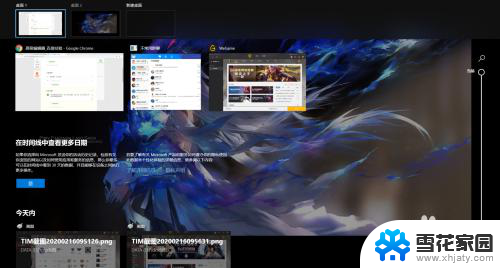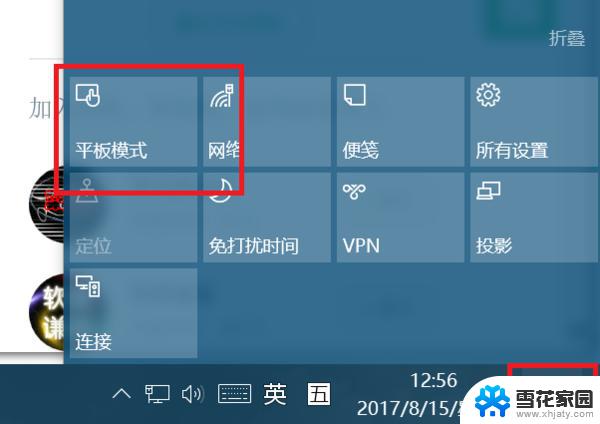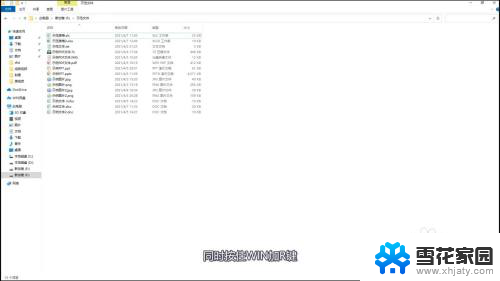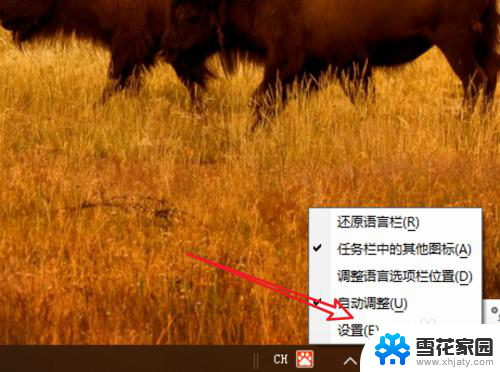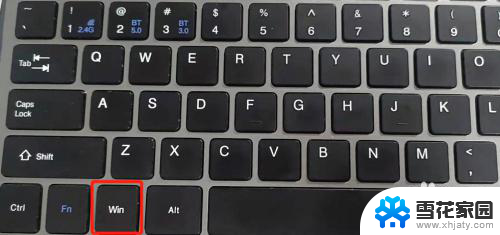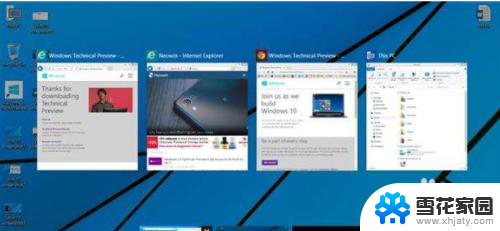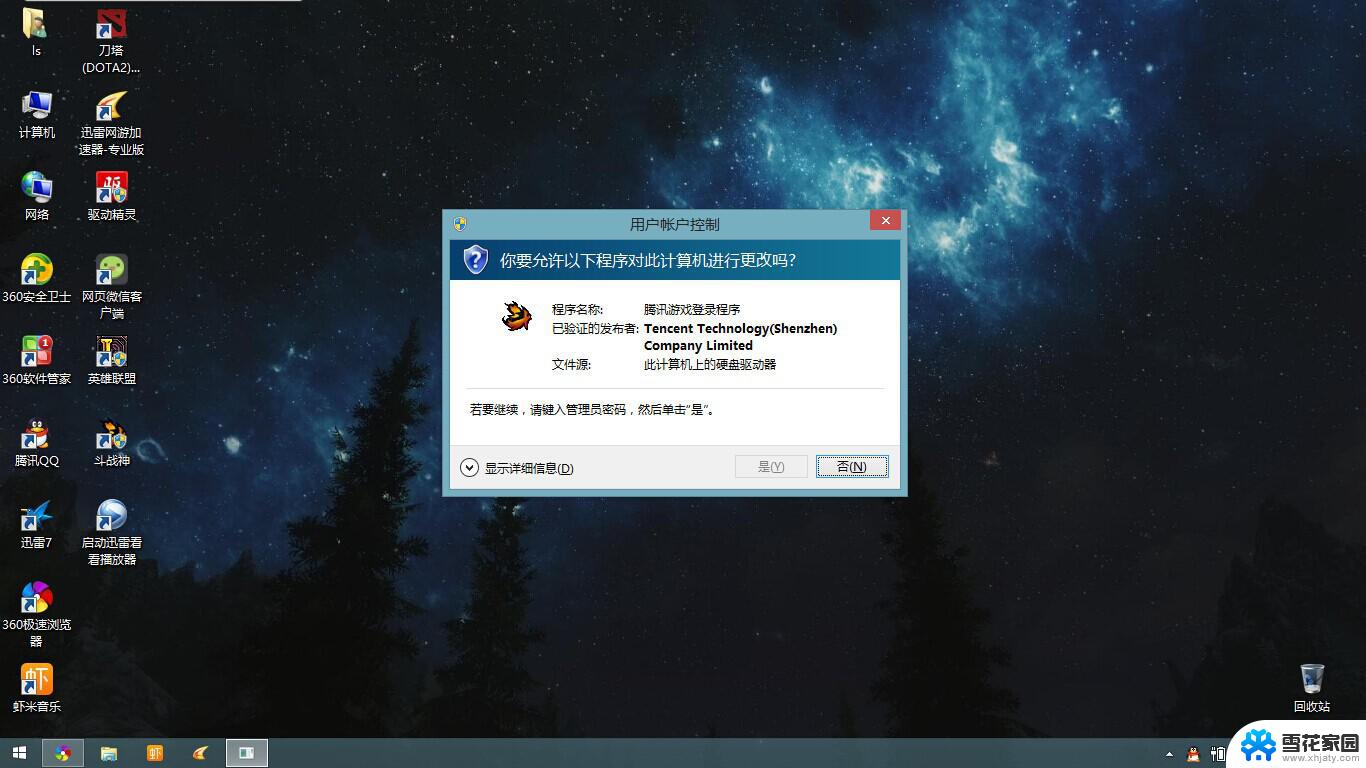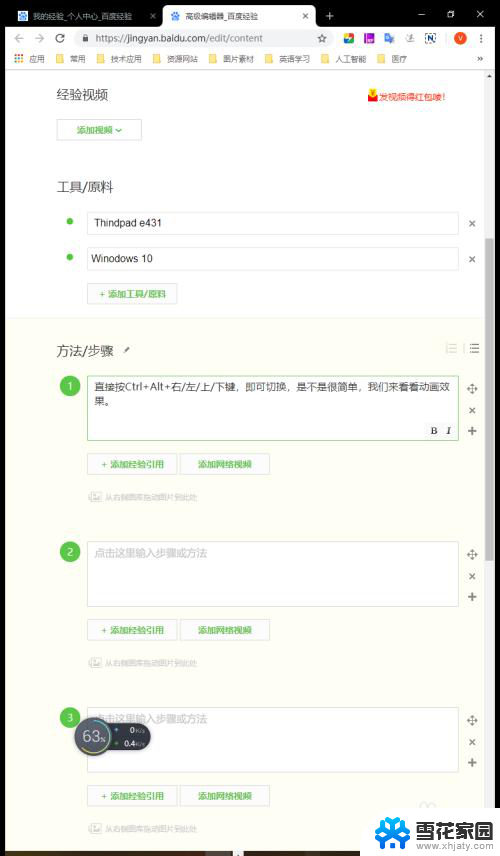电脑怎么切换应用 Windows10如何快速切换应用
更新时间:2024-07-26 12:44:20作者:xiaoliu
在日常使用电脑时,经常会遇到需要快速切换不同应用程序的情况,特别是在Windows10操作系统中,如何快速切换应用成为了许多用户关注的问题。通过一些简单的操作和快捷键组合,可以让我们更加高效地在不同应用程序之间切换,提高工作效率和使用体验。接下来就让我们一起来了解一下Windows10中如何快速切换应用的方法。
操作方法:
1.首先点击桌面左下角【开始】图标,如下图所示。
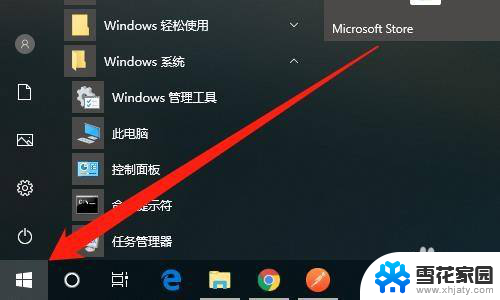
2.然后点击【设置】图标,如下图所示。
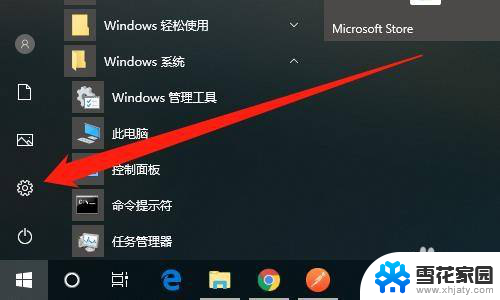
3.然后点击【系统】,如下图所示。
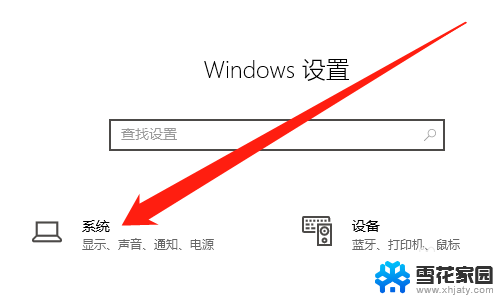
4.然后点击【多任务处理】,如下图所示。
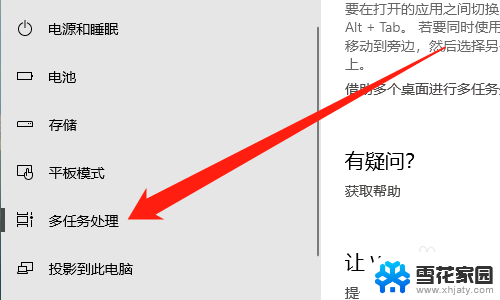
5.然后选择【仅限我正在使用的桌面】,如下图所示。
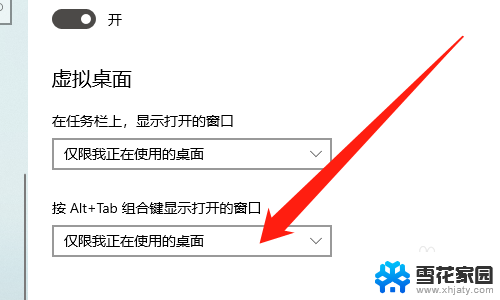
6.然后按照【alt键】,再按【tab键】切换应用。如下图所示。

7.总结:
1、点击桌面左下角【开始】图标
2、点击【设置】图标
3、点击【系统】
4、点击【多任务处理】
5、选择【仅限我正在使用的桌面】
6、按照【alt键】,再按【tab键】切换应用
以上是电脑切换应用的全部内容,需要的用户可以按照小编的步骤进行操作,希望对大家有所帮助。